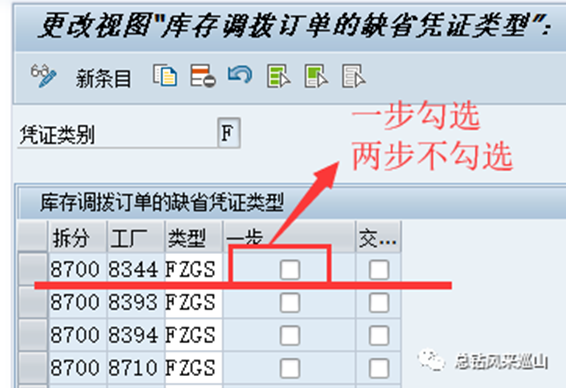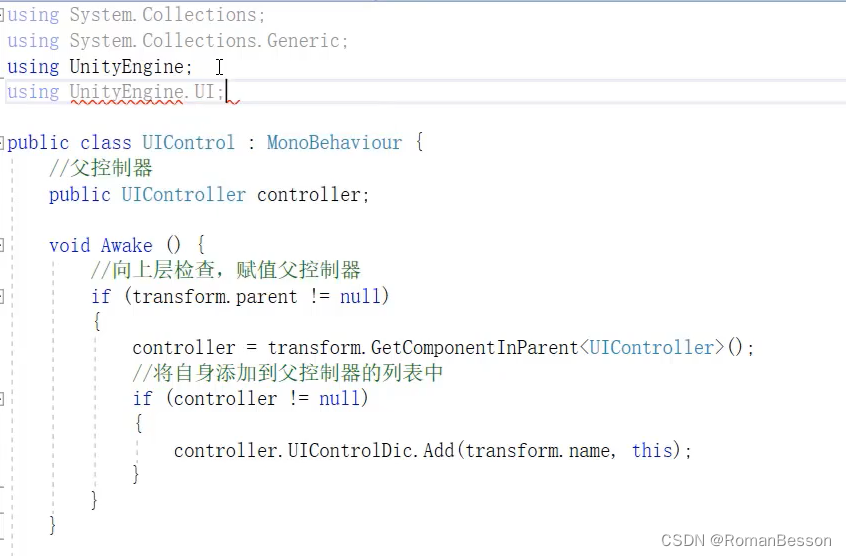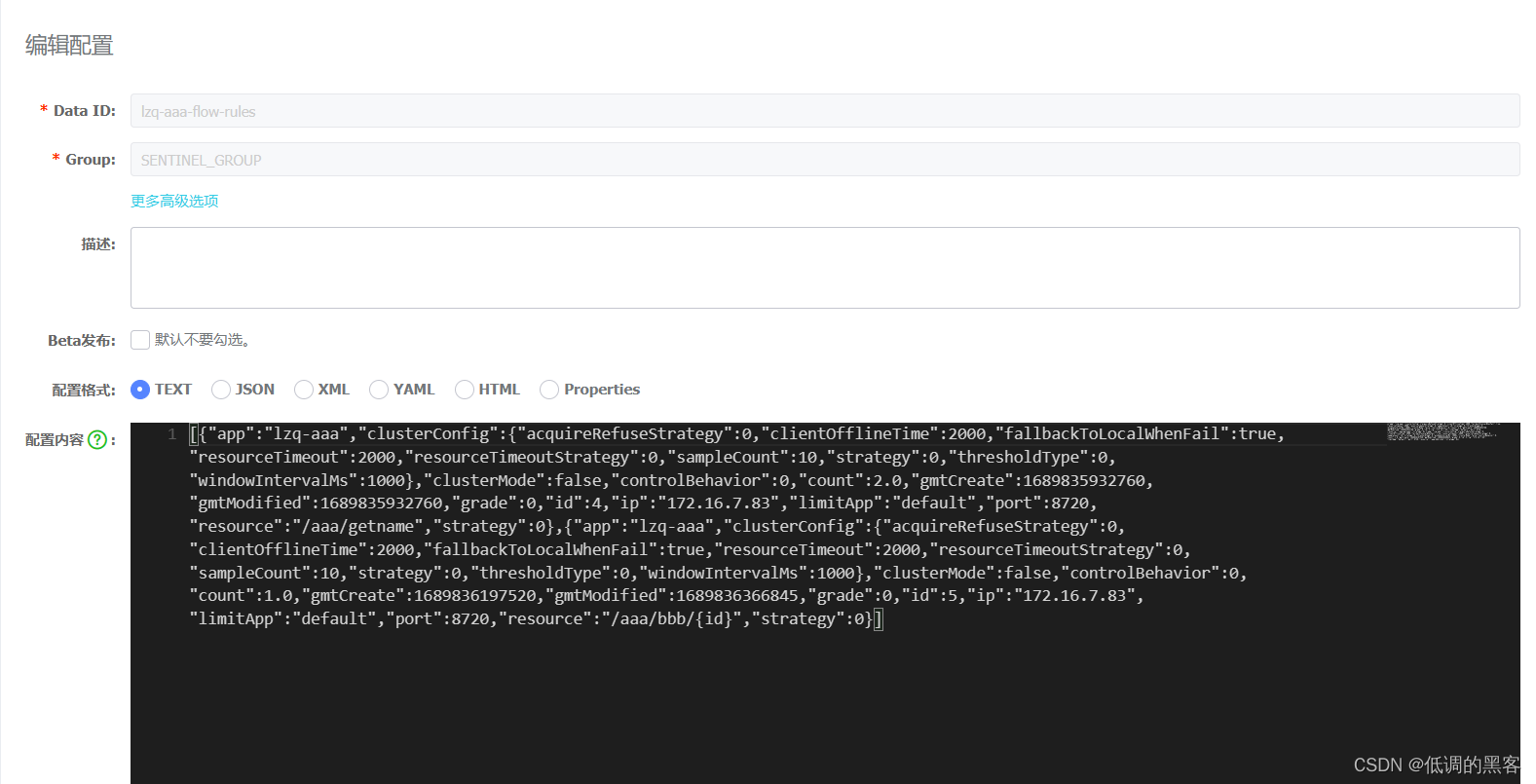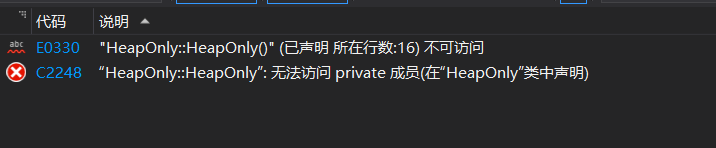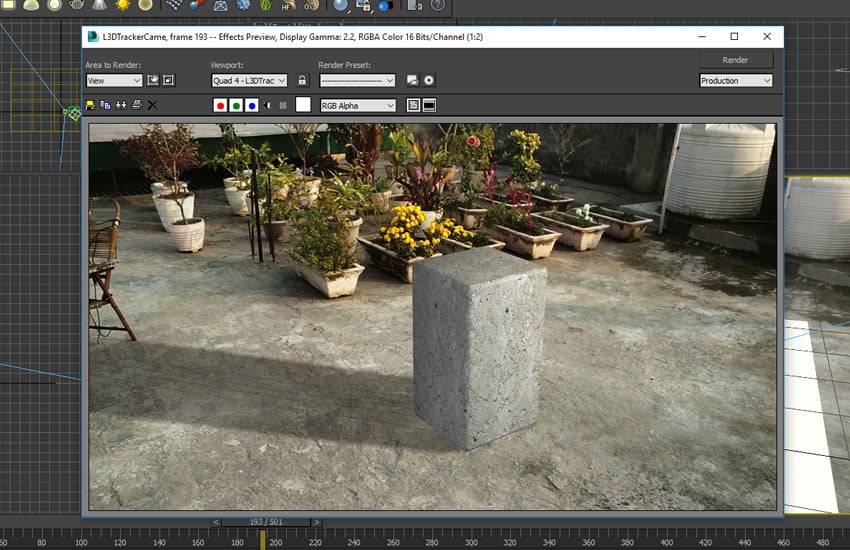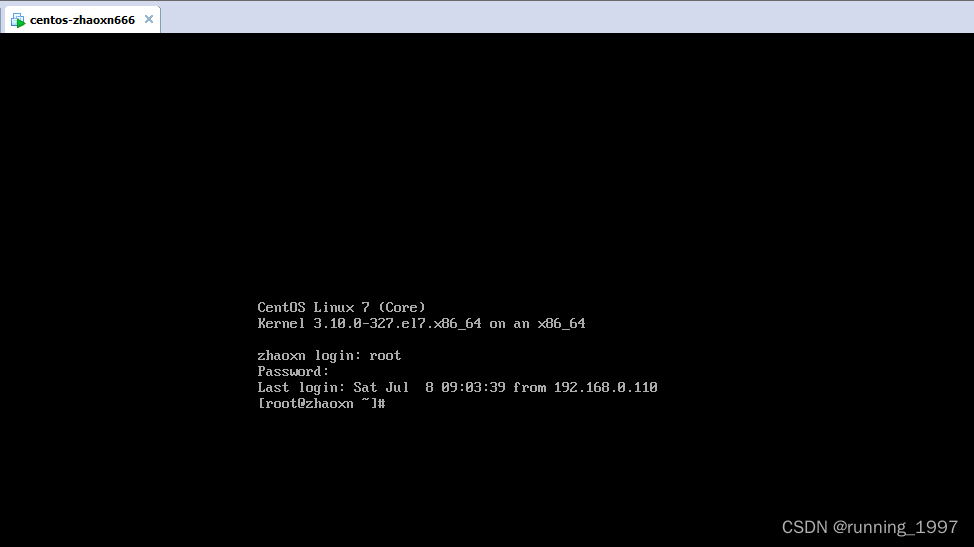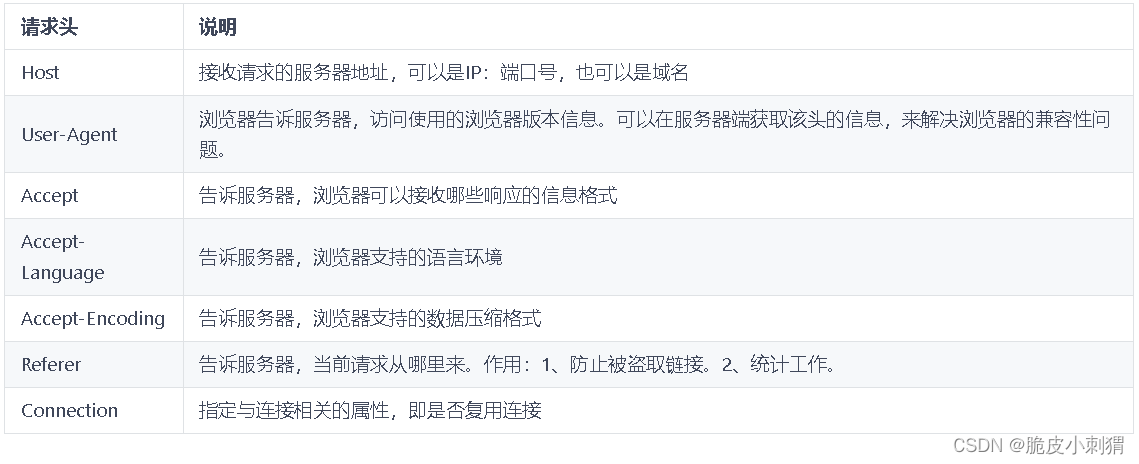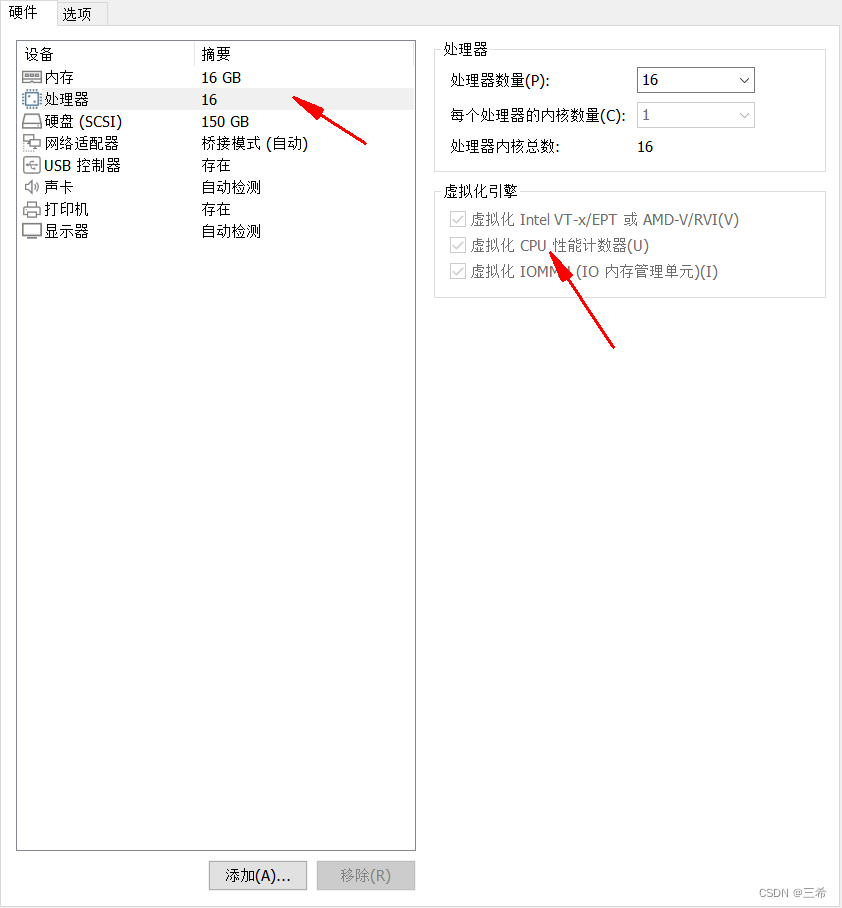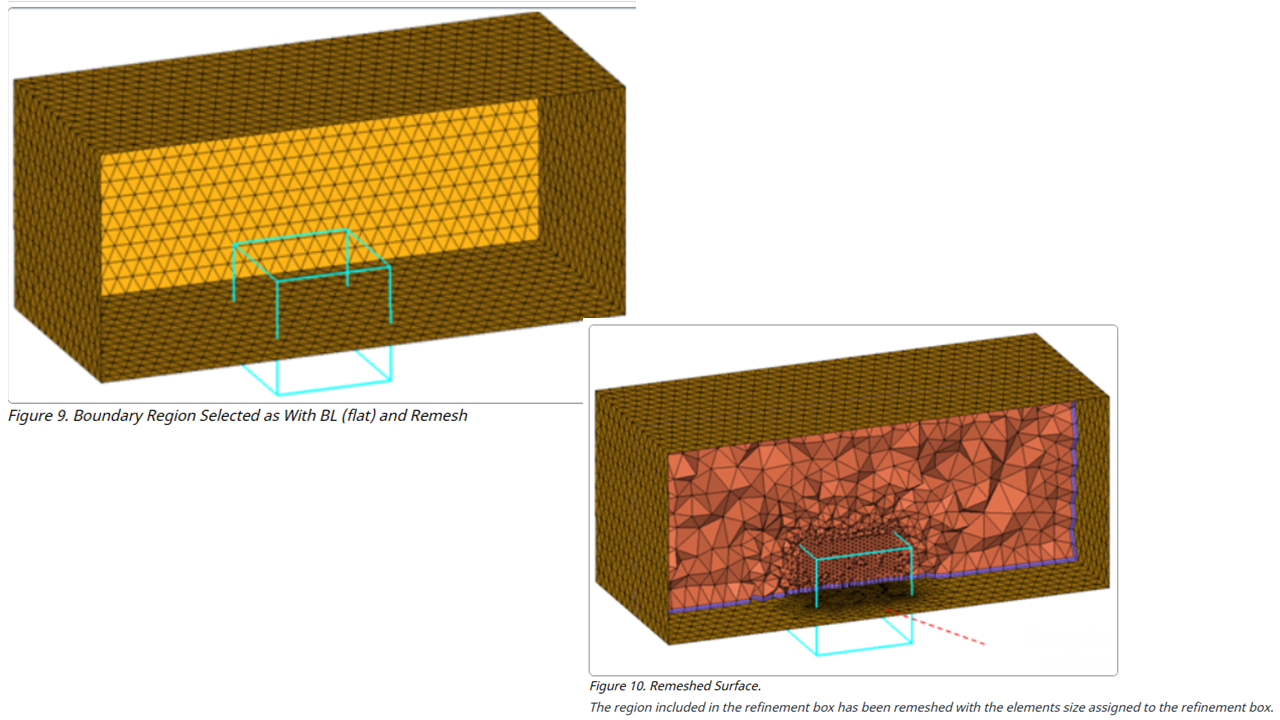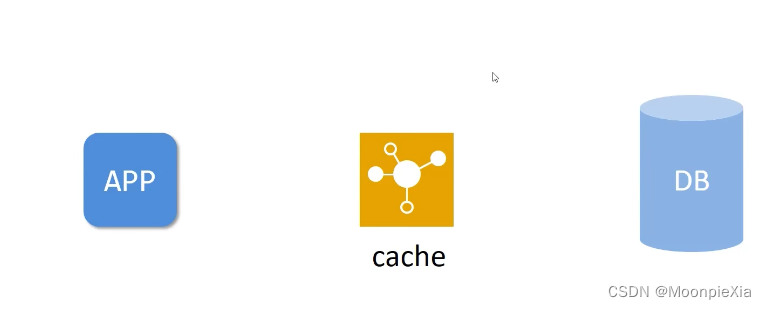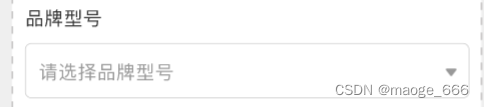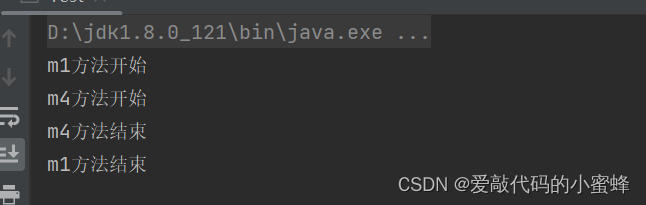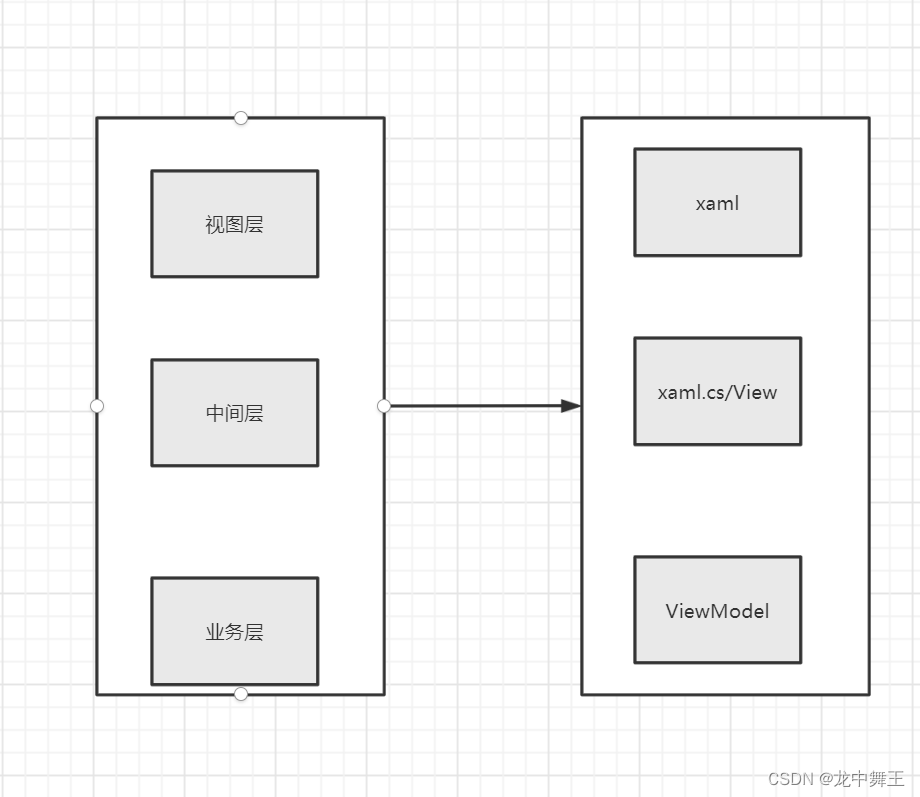目录
1)配置java网关
2)修改tomcat
3)修改tomcat启动脚本
4)启动tomcat
5)Zabbix-web端配置——添加JMX信息
6)导入模板编辑
7) 为server.zabbix.com添加模板
8)图形如下
9)如变红色 查看在tomcat的启动脚本中配置的端口后是否启动 为下面状态
10)简单错处解决思路
在server.zabbix.com中我们在编译时已经添加--enabled-java选项并布置好了java环境所以不再做过多描述
1)配置java网关
[root@server ~] cd /usr/local/zabbix/sbin/zabbix_java/
[root@server zabbix_java] ls
bin lib settings.sh shutdown.sh startup.sh
[root@server zabbix_java] vim settings.sh
9 LISTEN_IP="0.0.0.0"
17 LISTEN_PORT=10052
27 PID_FILE="/tmp/zabbix_java.pid"
35 START_POLLERS=5
[root@server zabbix_java]# cd
[root@server ~] vim /usr/local/zabbix/etc/zabbix_server.conf //末行追加
JavaGateway=127.0.0.1
JavaGatewayPort=10052
StartJavaPollers=5
完成后重启zabbix_server和zabbix_agentd
[root@server ~] sh /usr/local/zabbix/sbin/zabbix_java/startup.sh //启动配置脚本
[root@server ~] netstat -anpt | grep 10052 //查看10052端口装态 启动成功
tcp6 0 0 :::10052 :::* LISTEN 19451/java
2)修改tomcat
[root@server ~] java -version
java version "1.8.0_91"
Java(TM) SE Runtime Environment (build 1.8.0_91-b14)
Java HotSpot(TM) 64-Bit Server VM (build 25.91-b14, mixed mode)
[root@server ~] which java
/usr/local/java/bin/java
[root@server ~] tar xf apache-tomcat-8.5.16.tar.gz
[root@server ~] mv apache-tomcat-8.5.16 /usr/local/tomcat/
3)修改tomcat启动脚本
[root@server ~] vim /usr/local/tomcat/bin/catalina.sh
#!/bin/sh //添加如下信息
CATALINA_OPTS="$CATALINA_OPTS
-Dcom.sun.management.jmxremote
-Dcom.sun.management.jmxremote.port=12345
-Dcom.sun.management.jmxremote.authenticate=false
-Dcom.sun.management.jmxremote.ssl=false
-Djava.rmi.server.hostname=192.168.147.135"
解释
CATALINA_OPTS="$CATALINA_OPTS
-Dcom.sun.management.jmxremote # #启用远程监控
JMX-Dcom.sun.management.jmxremote.port=12345 #jmx远程端口,Zabbix添加时必须一致
-Dcom.sun.management.jmxremote.authenticate=false #不开启用户密码认证
-Dcom.sun.management.jmxremote.ssl=false -Djava.rmi.server.hostname=192.168.XXX.XXX" #运行tomcat服务IP(不要填写错了)
4)启动tomcat
[root@server ~] /usr/local/tomcat/bin/catalina.sh start
[root@server ~] netstat -anpt|grep LISTEN |grep java
tcp6 0 0 :::10052 :::* LISTEN 98472/java
tcp6 0 0 127.0.0.1:8005 :::* LISTEN 98725/java
tcp6 0 0 :::39909 :::* LISTEN 98725/java
tcp6 0 0 :::8009 :::* LISTEN 98725/java
tcp6 0 0 :::8080 :::* LISTEN 98725/java
tcp6 0 0 :::12345 :::* LISTEN 98725/java
tcp6 0 0 :::44795 :::* LISTEN 98725/java 5)Zabbix-web端配置——添加JMX信息
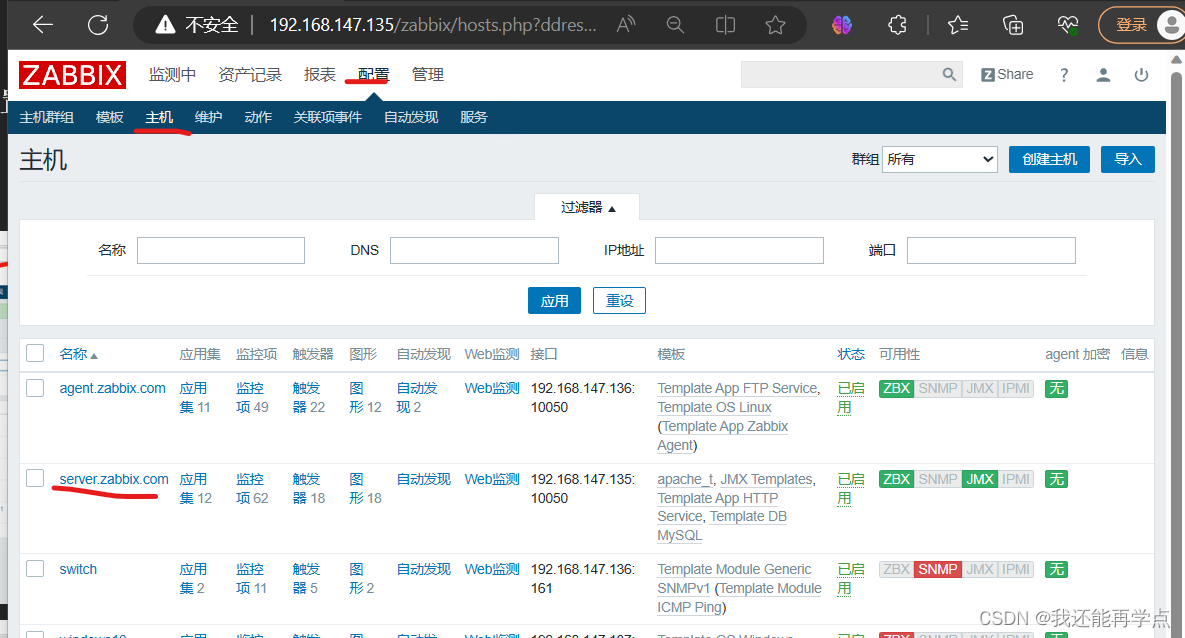
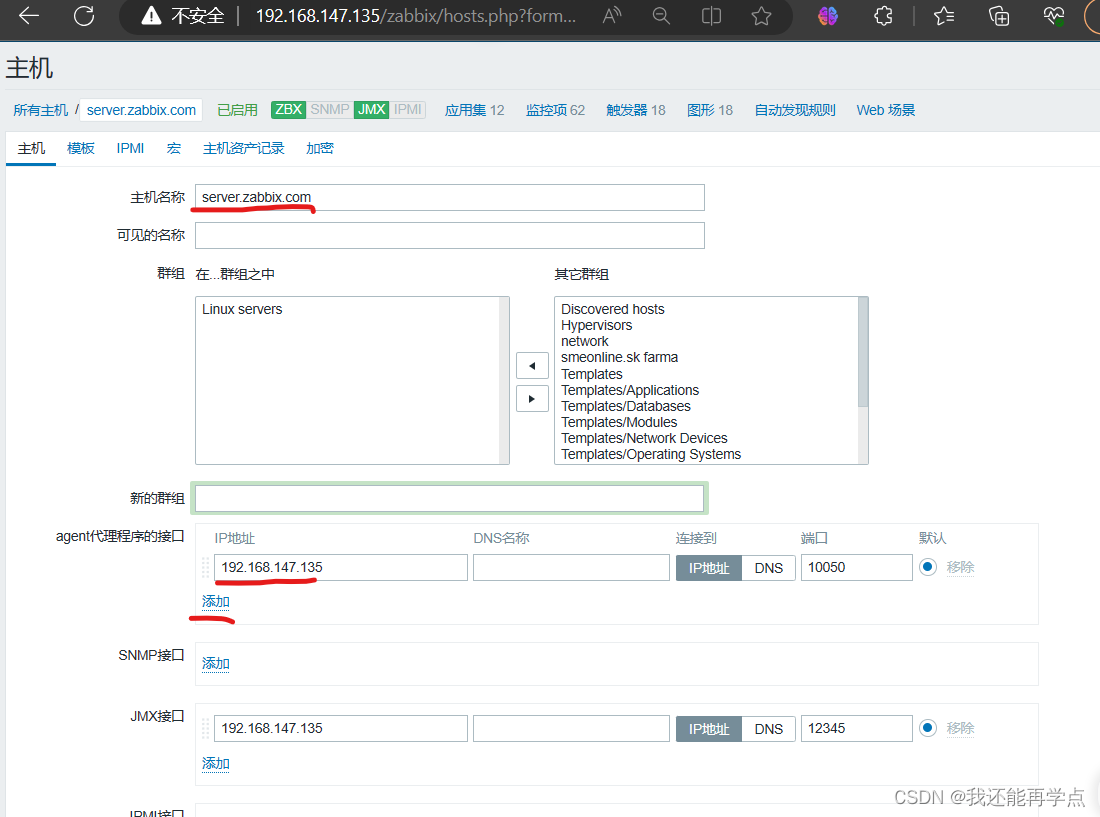
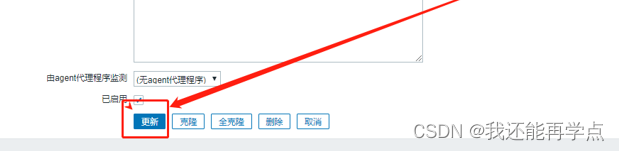
6)导入模板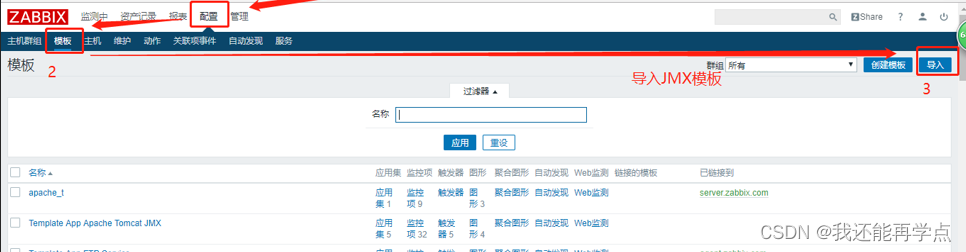
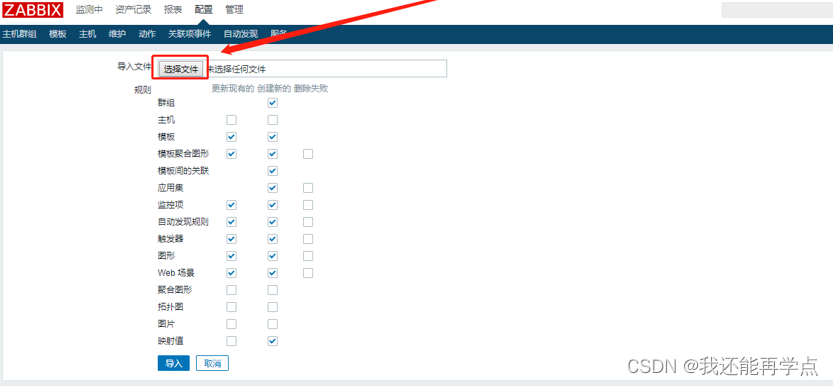
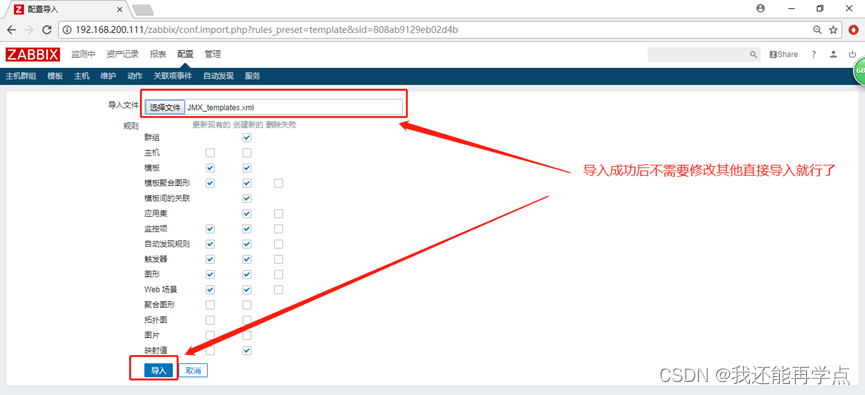
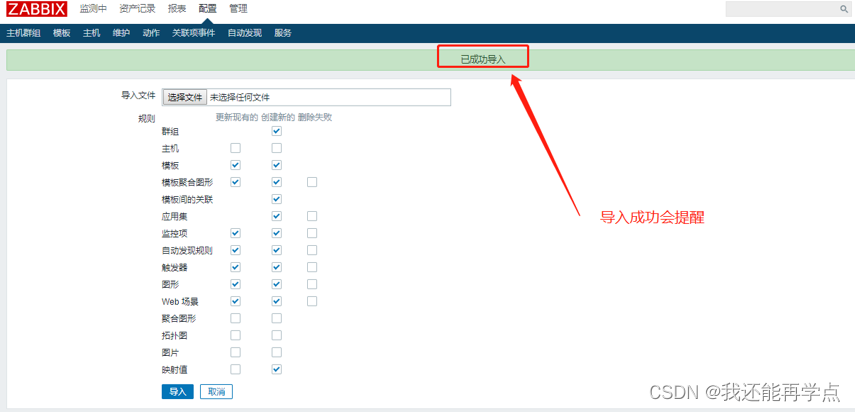
7) 为server.zabbix.com添加模板
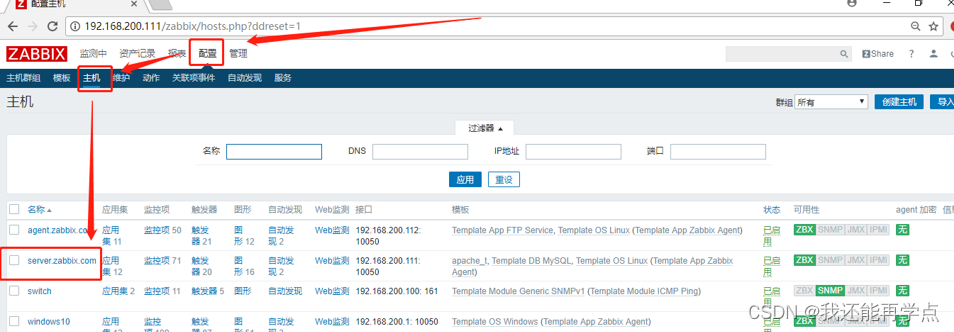
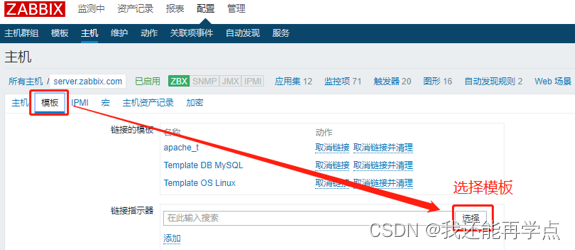
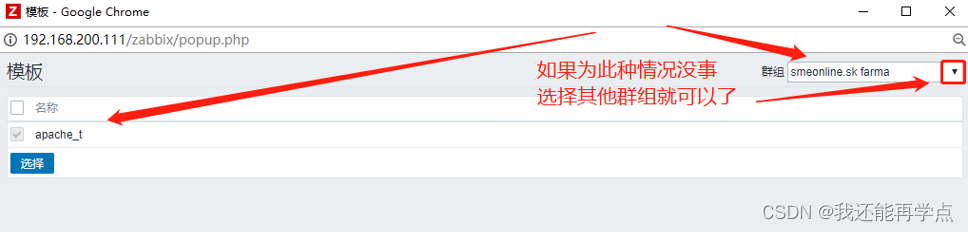
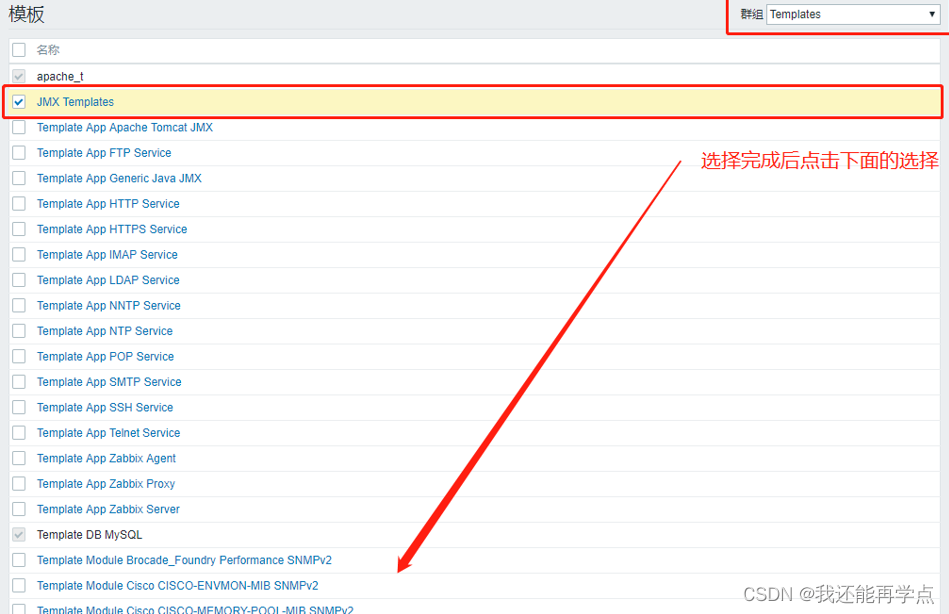
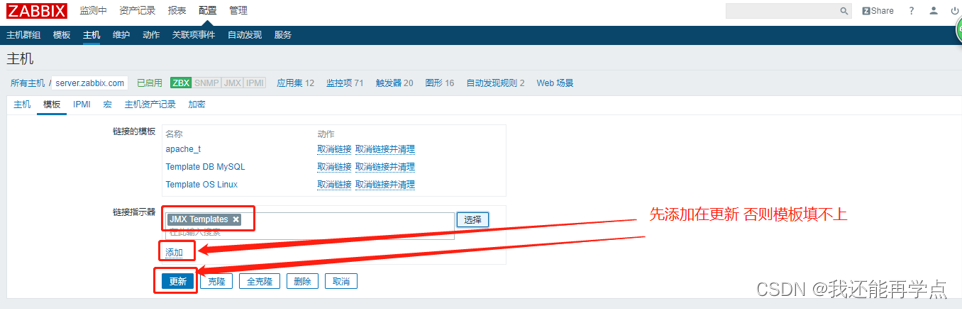
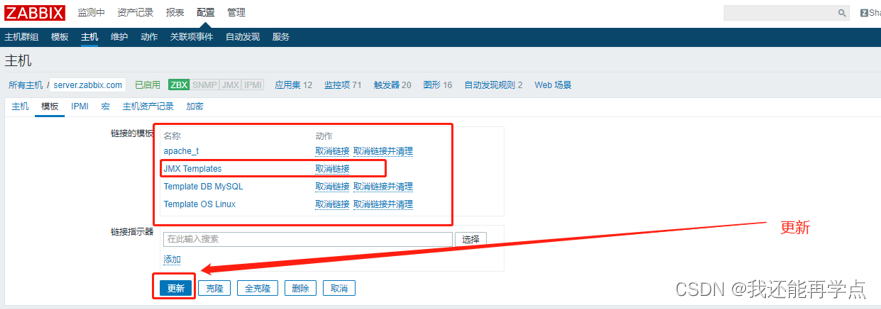
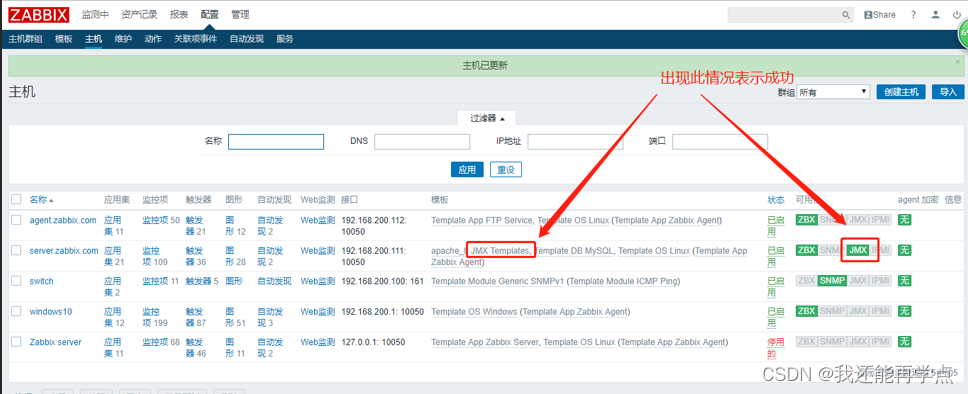
8)图形如下
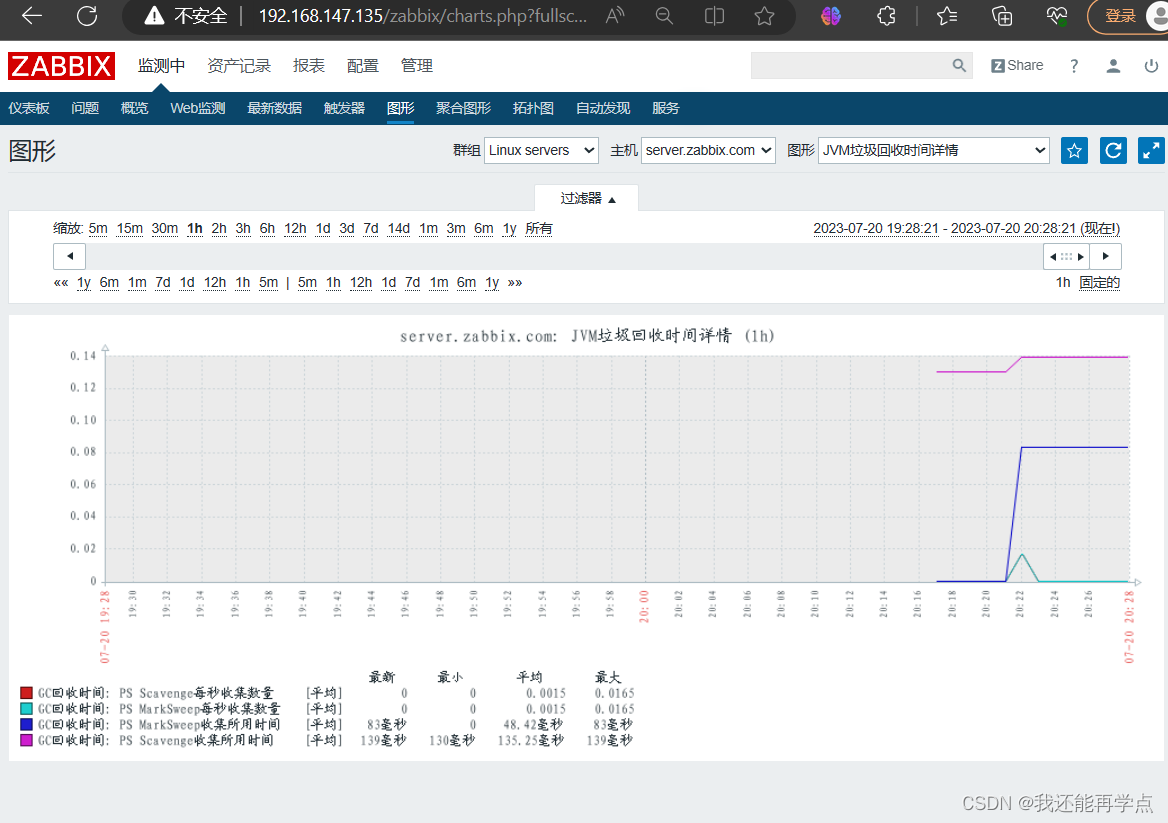
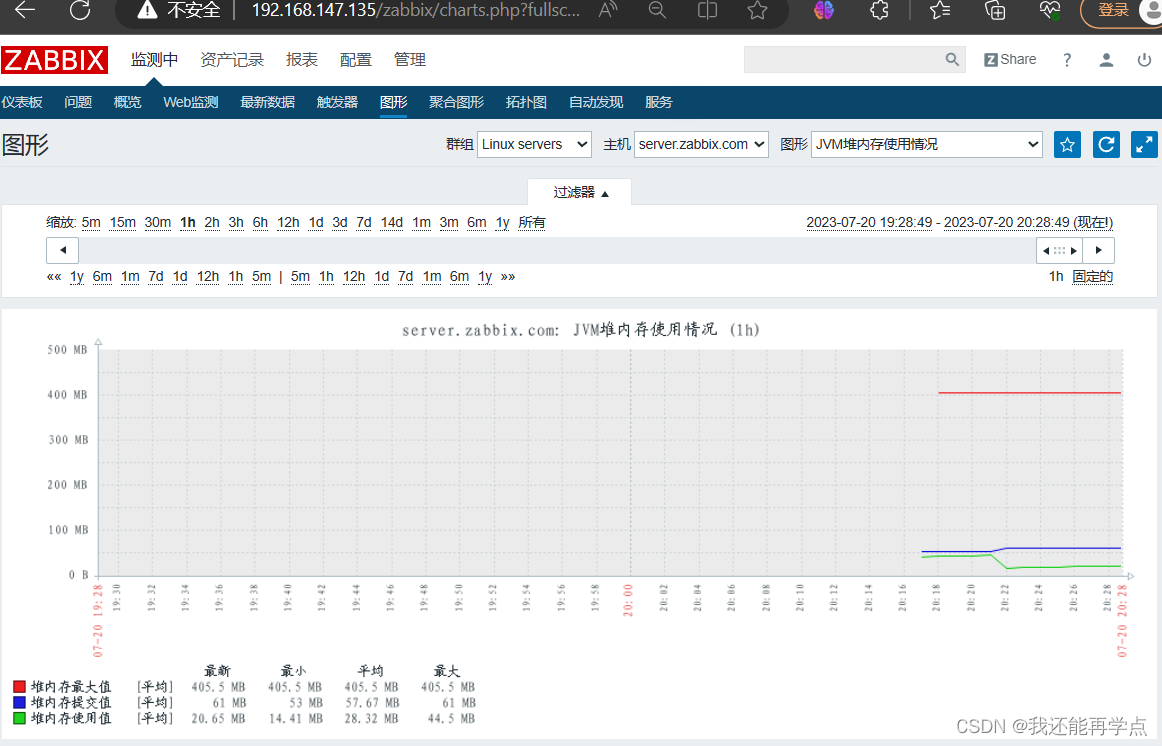
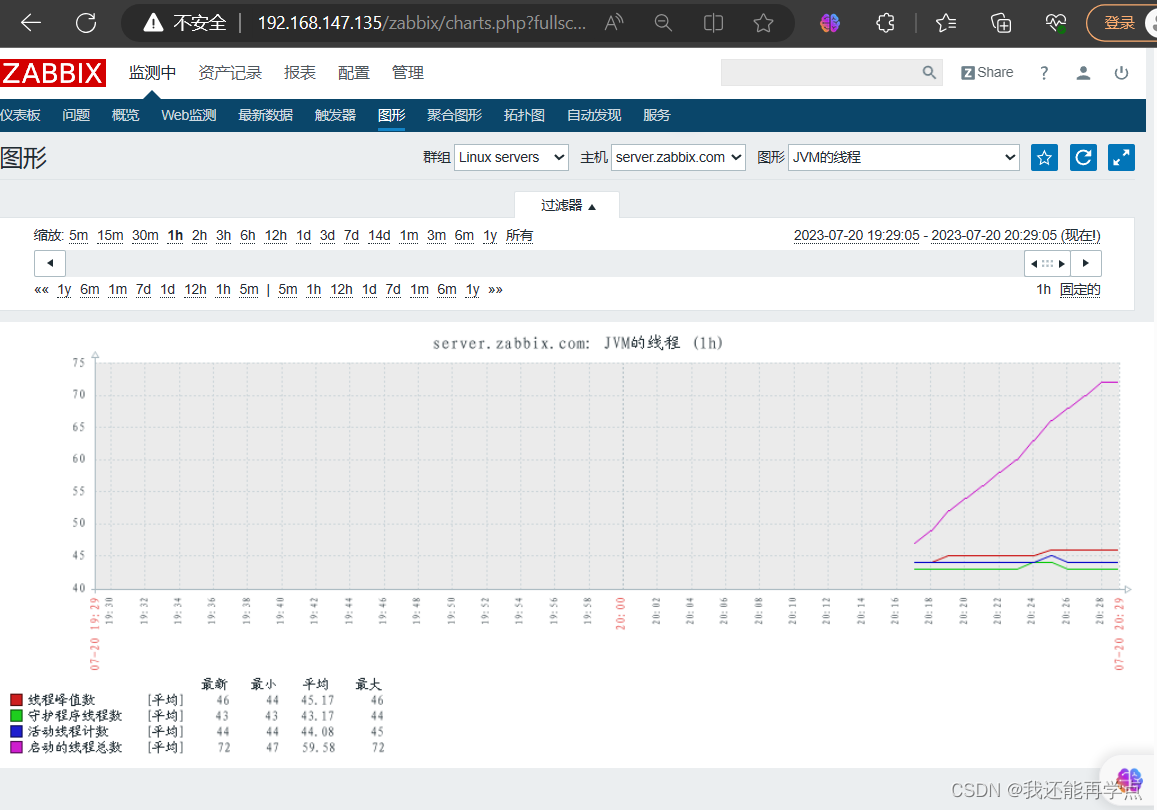
9)如变红色 查看在tomcat的启动脚本中配置的端口后是否启动 为下面状态
[root@agent ~]# netstat -antp | grep java
tcp6 0 0 :::21406 :::* LISTEN 11385/java
tcp6 0 0 127.0.0.1:8005 :::* LISTEN 11385/java
tcp6 0 0 :::8009 :::* LISTEN 11385/java
tcp6 0 0 :::8080 :::* LISTEN 11385/java
tcp6 0 0 :::25464 :::* LISTEN
11385/java
tcp6 0 0 :::12345 :::* LISTEN 11385/java
tcp6 0 0 192.168.200.112:12345 192.168.200.111:39274 ESTABLISHED 11385/java
tcp6 0 0 192.168.200.112:21406 192.168.200.111:26844 ESTABLISHED 11385/java
tcp6 0 0 192.168.200.112:21406 192.168.200.111:26846 ESTABLISHED 11385/java
如果没有脚本中配置的端口重启tomcat即可
笔者建议:在完成后可以自主尝试一下监控agent端的tomcat步骤差不多
10)简单错处解决思路
1.mysql.status不出图
检查添加图形时是够图形名称添加错误 不是mysql.status而是其他
2.监控自身或其他主机时zax灯变红报错拒绝
- 查看防火墙状态 firewall-cmd –state 查看是否因为防火墙原因 如果是将其关闭
- 查看10050端口netstat -anpt | grep 10050 查看端口是否启动
- 检查监控主机名是否与配置文件中相同
3.监控tomcat JMX指示灯变红
1)查看被监控端防火墙
2)查看启动脚本中填写的端口是否启动 (启动tomcat后建议查看一下日志是否成功启动或过滤一下8080端口 有时候可能启动tomcat时未报错但是启动失败多检查日志)
4.监控GNS网络设备报错
1)检查共团体名称是否配置相同
2)用server.zabbix.com执行ping查看是否是网络问题
3)检查云是否与虚拟机调整为统一网段
总结错误汇总
总之在监控linux主机时主机firewalld 及 selinux 。在监控网络设备时注意共团体名称,在监控服务时主机在server或agent中进行引用,添加监控脚本时主机添加执行权限。为zabbix创建其文件或其他路径时注意属组,属主问题即配置文件中路径不要写错,多些细心一定可以成功的。